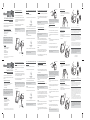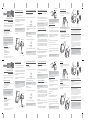Memorex Ultra TravelDrive 250GB Guide d'installation
- Catégorie
- Disques durs externes
- Taper
- Guide d'installation

backup.
sync.
Ultra TravelDrive
™
USB Hard Drive
Quick Start Guide
Thank you for purchasing the Memorex Ultra TravelDrive™ USB
Hard Drive. Your Ultra TravelDrive is a multi-purpose and universally
compatible portable storage device.
Minimum System and Software Requirements:
• Windows 2000 (SP4) / Windows XP (SP2) / Windows Vista
• Macintosh OS 10.2.8 or higher
• 100MB Disk Space Free
• Available USB Port
What's Included:
• Ultra TravelDrive Portable Hard Drive
• Two Additional Color Faceplates
• USB Data Cable
• Auxiliary USB Power Cable*
• TotalMedia Backup Software
• Quick Installation Guide
* Due to limited bus power on few computers, using the Auxiliary USB Power Cable together
with the USB data cable may be required.
Step 1 - Installing your new Ultra TravelDrive:
1. Turn on your computer and wait for it to finish loading.
2. Connect the USB data cable to the Ultra TravelDrive.
3. Connect the USB data cable to your computer. Once you have
connected the cable into the USB port, your Operating System will
detect the drive. The LED on the back will light RED for USB 1.1 or
GREEN for USB 2.0*
4. Follow any on-screen instructions to complete the hardware
installation of your new Ultra TravelDrive.
Note: Due to limited bus power on some computers, using the Auxiliary USB Power Cable
together with the USB data cable may be required.
* For maximum performance, this device must be connected to an active
USB 2.0 port.
Step 2 – Installing the Memorex Button Manager and TotalMedia
Backup software:
Windows:
1. Insert the included Installation CD.
2. Locate and double-click on the "Memorex Software Installer.exe."
3. Follow the on-screen instructions to complete your installation of the
Memorex Button Manager and the TotalMedia Backup software.
Note: Rebooting the computer is necessary after drive installation. Be sure to leave your drive
connected.
Macintosh:
1. Insert the included Installation CD.
2. Locate and double-click on the Memorex Software Installer.
3. Follow the on-screen instructions to complete your installation.
Note: Rebooting the computer is necessary after the software installation. Remove your
software disc but leave your drive connected.
Step 3 - Using the Quick Backup button to launch the TotalMedia
Backup software:
1. Make sure that your Ultra TravelDrive is plugged in and powered up.
2. Press the Quick Backup button at the back of the drive and your can
start using your new Ultra TravelDrive and TotalMedia Backup
software.
Note: See the next section for more details regarding proper use of the Quick Backup button
and TotalMedia Backup software.
Congratulations! Enjoy your new Ultra TravelDrive.
Note: A complete User's Manual for your TravelDrive is available to download at
www.memorex.com/html/support.php . The User's Manual requires Adobe Acrobat reader. If
you do not already have this application installed, you can download it at www.adobe.com.
Disconnecting your Ultra TravelDrive:
Windows:
1. From your desktop, click on the green arrow inside the System Tray.
2. Click on the "Safely remove USB Mass Storage Device" option.
3. The "Safe to Remove Hardware" information will now appear on
your desktop and your drive can now be safely removed from the
System.
Macintosh:
1. Locate the External USB Hard Drive or the Removable Drive labeled
as "Ultra TD" on the desktop.
2. Click and drag the icon to the Trash or the Eject icon.
3. After the Disk icon is no longer on the desktop, you can safely
disconnect the drives USB data cable from your computer.
Important: Do Not remove the Ultra TravelDrive while the Status LED is Flashing or you may
lose and/or corrupt your valuable data.
Removing the Cover faceplate:
Using your thumb, depress the area shown below and use your
index finger to pry back the edge of the outer corner of the cover
faceplate as shown below.
Installing the Cover faceplate:
1. Insert edge tabs. (Figure 1)
2. Press down and snap into place the outer cover faceplate corners
into the enclosure. (Figure 2)
3. Press on the outer edges to make the cover faceplate flush with the
enclosure. (Figure 3)
Note: Repeat this step on the opposite corner if needed.
Launching the TotalMedia Backup software:
1. Insert the USB connector into an available USB port on your
computer.
Note: You may be required to wait a few minutes while your new Ultra TravelDrive is
configuring itself to your Computer System.
Windows:
Locate and verify that your Ultra TravelDrive has been properly
mounted on your computer by double-clicking the "My Computer" icon
from your desktop. The Ultra TravelDrive should appear as a "Local
Hard Drive" icon or labeled as "Ultra TD" with an assigned drive letter.
The actual drive letter will vary depending on how many drives are
installed on your computer.
Macintosh:
Locate and verify that your Ultra TravelDrive has been properly
mounted by looking at your desktop. The Ultra TravelDrive should
appear as an External USB Hard Drive labeled as "Ultra TD".
2. Press the Quick Backup button as seen on the image next page to
launch the TotalMedia Backup software.
TECHNICAL ASSISTANCE
Should you require assistance or have questions regarding your Memorex TravelDrive, you
can find answers on our website at www.memorex.com/service_support/faq.php or, if residing
is USA or Canada, you may contact us at 877 – Is it live (877-474-8548)
MEMOREX PRODUCTS LIMITED WARRANTY
Memorex warrants this product against defects for one year from the date of original purchase.
Purchaser’s exclusive remedy is limited to replacement of any defective product. This
warranty applies only to this product and excludes bundled software, connected equipment or
data recorded in any form. In no event shall Memorex be responsible for any direct, incidental,
consequential or other damages of any kind. For further information or to obtain warranty
service please go to www.memorex.com.
Some jurisdictions do not allow limitations on how long an implied warranty lasts, or the
exclusion or limitation of incidental or consequential damages, so the above limitations or
exclusions may not apply to you. This limited warranty gives you specific legal rights, and you
may have other rights which may vary from one state, province or country to another.
Important Note: Although your TravelDrive is compatible with either a USB 2.0 or USB
1.1 port, performance is maximized when using a USB 2.0 port. Transfer speeds will
vary and differ significantly when connected to USB 1.1 port. Actual read and write
speeds may vary depending on file types, OS, etc.
© 2007 Memorex Products, Inc.
Cerritos, CA 90703 • www.memorex.com
5395 8949
Important: Compatibility may vary depending on the Systems'
Hardware Configuration and Operating System. It is highly
recommended to that you install all the latest system updates to
achieve the highest performance and to ensure reliability.
Quick Backup button
QUICK
DC
RED-1.1
GREEN-2.0
BACKUP
USB
USB
USB Data
Cable
Quick Backup button
Auxiliary
USB Power
Cable
Figure 1.
Figure 2.
Figure 3.
Additional color faceplate covers are available at www.ememorex.com
Do Not Drop!
Keep Magnets Away!
5-55 C (41-131 F)
Operating Temperature
sauvegardez.
synchronisez.
Portatif Ultra TravelDrive
™
Guide de démarrage rapide
Merci d'avoir choisi le disque dur USB Ultra TravelDrive™ de
Memorex, dispositif de stockage portatif multifonction à compatibilité
universelle.
Configuration minimale et logiciel requis :
• Windows 2000 (SP4) / Windows XP (SP2) / Windows Vista
• Macintosh OS 10.2.8 ou version plus récente
• 100 Mo d’espace disque
• • Port USB disponible
Contenu de l’emballage :
• Disque dur portatif Ultra TravelDrive
• Deux plaques frontales supplémentaires
• Câble de données USB
• Câble d’alimentation USB auxiliaire*
• Logiciel TotalMedia Backup
• Guide d'installation rapide
* Compte tenu des limites d’alimentation par le bus sur certains ordinateurs, l’utilisation d’un
câble d’alimentation USB auxiliaire avec le câble de données USB pourrait être nécessaire.
Étape 1 - Installation de votre nouveau périphérique Ultra
TravelDrive :
1. Allumez votre ordinateur et attendez que le chargement soit terminé.
2. Branchez le câble de données USB sur votre périphérique Ultra
TravelDrive.
3. Branchez le câble de données USB sur votre ordinateur. Votre
système d’exploitation détectera alors votre nouveau disque dur. Le
témoin lumineux à l’arrière s’allumera en ROUGE s’il s’agit d’un port
USB 1.1 ou en VERT, dans le cas d’un USB 2.0.*
4. Suivez les instructions à l’écran pour terminer l’installation matérielle
de votre nouveau disque dur Ultra TravelDrive.
Remarque : Compte tenu des limites d’alimentation par le bus sur certains ordinateurs,
l’utilisation d’un câble d’alimentation USB auxiliaire avec le câble de données USB pourrait être
nécessaire.
* Pour un rendement optimal, ce périphérique doit être branché sur
un port USB 2.0 actif.
Étape 2 – Installation de Memorex Button Manager et du logiciel
TotalMedia Backup :
Windows:
1. Insérez le CD d’installation dans le lecteur de CD-ROM.
2. Double-cliquez sur « Memorex Software Installer.exe ».
3. Suivez les instructions à l’écran pour terminer l’installation de
Memorex Button Manager et de TotalMedia Backup.
Remarque : Vous devrez redémarrer votre ordinateur après avoir installé les pilotes.
Assurez-vous de laisser votre disque dur branché.
Macintosh:
1. Insérez le CD d’installation dans le lecteur de CD-ROM.
2. Double-cliquez sur le fichier « Memorex Software Installer ».
3. Suivez les instructions à l’écran pour terminer votre installation.
Remarque : Vous devrez redémarrer votre ordinateur après avoir installé le logiciel. Retirez le
disque contenant le logiciel mais laissez votre disque dur branché.
Étape 3 - Utilisation du bouton Quick Backup pour lancer
l’application TotalMedia Backup :
1. Assurez-vous que votre Ultra TravelDrive est branché et sous
tension.
2. Appuyez sur le bouton Quick Backup à l’arrière et commencez à
utiliser votre nouveau périphérique Ultra TravelDrive et le logiciel
TotalMedia Backup.
Remarque : Reportez-vous à la section suivante pour de plus amples renseignements sur
l’utilisation du bouton Quick Backup et du logiciel TotalMedia Backup.
Félicitations ! Vous pouvez maintenant commencer à utiliser de votre
Ultra TravelDrive.
Remarque : Un guide d’utilisation complet de votre TravelDrive est disponible sur le site de
téléchargement www.memorex.com/html/support.php. Ce guide nécessite l’utilisation du
programme Adobe Acrobat Reader. Si ce programme n’est pas déjà installé sur votre
ordinateur, vous pouvez vous le procurer sur le site de téléchargement www.adobe.com.
Débranchement de votre Ultra TravelDrive :
Windows:
1. Sur votre bureau, cliquez sur la flèche verte dans la barre d’état
système.
2. Sélectionnez l’option « Safely remove USB Mass Storage Device »
(Retirer le périphérique de stockage de masse USB en toute
sécurité).
3. Dès que le message « Safe to Remove Hardware » (Le matériel
peut être retiré en toute sécurité) s’affiche, vous pouvez retirer votre
périphérique.
Mac:
1. Repérez le disque dur externe USB ou le disque amovible identifié
« Ultra TD » sur votre bureau.
2. Cliquez sur son icône et faites-la glisser vers la Corbeille, ou cliquez
sur l’icône Éjecter.
3. Après que l’icône Disque a disparu du bureau, vous pouvez
débrancher en toute sécurité le câble de données USB de votre
ordinateur.
Important: Ne retirez pas votre périphérique Ultra TravelDrive pendant que le voyant d’état
clignote car vous risqueriez d’altérer ou de perdre vos données précieuses.
Enlèvement de la plaque frontale :
Appuyez avec votre pouce sur la zone indiquée, puis écartez le coin
extérieur de la plaque frontale avec votre index, comme on le voit
sur l’illustration.
Installation de la plaque frontale :
1. Insérez les languettes sur les rebords. (Figure 1)
2. Appuyez de façon à bien fixer en place les coins extérieurs de la
plaque frontale. (Figure 2)
3. Appuyez sur les rebords extérieurs de façon à ce que la plaque soit
bien à plat sur le boîtier. (Figure 3)
Remarque : Répétez cette opération sur le coin opposé s’il y a lieu.
Lancement de l’application TotalMedia Backup :
1. Branchez le connecteur USB sur un port libre sur votre ordinateur.
Remarque : Vous devrez peut-être attendre quelques minutes pendant que votre nouveau
périphérique Ultra TravelDrive se configure sur votre ordinateur.
Windows:
Assurez-vous que votre Ultra TravelDrive a été correctement installé
sur votre ordinateur en double-cliquant sur l’icône « Poste de travail »
sur votre bureau. Il devrait apparaître sous forme d’icône « Disque dur
local » ou être identifié sous le nom de « Ultra TD » avec une lettre
correspondant au lecteur qui lui a été attribué. Cette lettre dépendra
du nombre de lecteurs installés sur votre ordinateur.
Macintosh:
Vérifiez que votre Ultra TravelDrive a été correctement installé en
jetant un coup d’œil à votre bureau. Il devrait être identifié comme
disque dur externe USB « Ultra TD ».
2. Appuyez sur le bouton Quick Backup comme on le montre sur
l’illustration de la page suivante pour lancer l’application TotalMedia
Backup.
ASSISTANCE TECHNIQUE
Pour toute assistance ou question concernant votre lecteur TravelDrive de Memorex, vous
pouvez soit visiter notre site Web à l’adresse www.memorex.com/service_support/faq.php
pour y trouver des réponses, soit, si vous résidez aux États-Unis ou le Canada, nous
contacter directement au numéro 877 - Is it live (877-474-8548).
GARANTIE LIMITÉE DES PRODUITS MEMOREX
Memorex garantit ce produit contre tout défaut pendant une période d’un an à compter de la
date d’achat d’origine. Le recours exclusif de l’acheteur se limite au remplacement de tout
produit défectueux. Cette garantie s’applique uniquement à ce produit et exclue les logiciels
groupés, l’équipement raccordé ou les données enregistrées sous quelque forme que ce soit.
Memorex n’est en aucun cas responsable de tout dommage direct, consécutif, indirect ou
autre. Pour obtenir de plus amples renseignements ou pour obtenir un service de garantie,
prière d’aller à l’adresse www.memorex.com.
Certaines juridictions ne permettent pas de limiter la durée d’une garantie implicite ou
l’exclusion ou la limitation de dommages consécutifs ou indirects. Les limites ou exclusions
susmentionnées peuvent donc ne pas s’appliquer. Cette garantie donne des droits spécifiques
reconnus par la loi et d’autres droits qui peuvent varier d’un État, province ou pays à un autre.
Note importante: Bien que le TravelDrive soit compatible avec un port USB 2.0 ou un port
USB 1.1, la performance est maximale lors de l’utilisation d’un port USB 2.0. Les débits de
transfert varient et sont très différents lorsque le lecteur est raccordé à un port USB 1.1. Les
vitesses réelles de lecture et d’écriture peuvent varier en fonction des types de fichiers, du
système d’exploitation, etc..
Important: La compatibilité peut varier selon votre configuration
matérielle et votre système d’exploitation. Il est fortement recom-
mandé d’installer les plus récentes mises à jour sur votre système
afin d’assurer fiabilité et rendement optimal.
Bouton Quick Backup
QUICK
DC
RED-1.1
GREEN-2.0
BACKUP
USB
USB
Câble de
données
USB
Bouton Quick Backup
Câble
d’alimentation
USB auxiliaire
Figure 1.
Figure 2.
Figure 3.
Plaques frontales disponibles en d’autres couleurs sur le site www.memorex.com.
Ne pas laisser tomber !
Tenir loin des aimants !
5-55 C (41-131 F)
Température de fonctionnement
La page charge ...
-
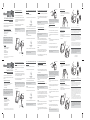 1
1
-
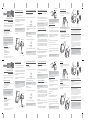 2
2
Memorex Ultra TravelDrive 250GB Guide d'installation
- Catégorie
- Disques durs externes
- Taper
- Guide d'installation
dans d''autres langues
Documents connexes
Autres documents
-
Asus EB1012P-B015G Manuel utilisateur
-
Conceptronic CTVDIGUSB2 Manuel utilisateur
-
Terratec Cinergy800ePVR Le manuel du propriétaire
-
Medion LIFE S47018 MD 87205 Manuel utilisateur
-
Terratec CINERGY A USB XS Le manuel du propriétaire
-
DeLOCK USB 2.0 DVB-T Manuel utilisateur
-
Terratec Cinergy A USB XS Manual Hardware Le manuel du propriétaire